Quản lý các kỳ dự báo
Khoảng thời gian dự báo là khoảng thời gian mà bạn muốn dự báo doanh số. Khoảng thời gian dự báo xác định ngày bắt đầu và ngày kết thúc của giai đoạn dự báo và số tuần trong kỳ. Bạn có thể tạo nhiều khoảng thời gian dự báo cho một dự báo. Ví dụ: bạn có thể tạo khoảng thời gian dự báo cho từng quý trong năm.
Những điều quan trọng cần cân nhắc
Trước khi thêm và lên lịch cho các giai đoạn dự báo, hãy xem lại các thông tin sau:
Mỗi cấu hình dự báo có thể có nhiều giai đoạn dự báo với các loại khoảng thời gian khác nhau. Ví dụ: bạn có thể thêm dự báo hàng quý cho sáu tháng đầu năm tài chính và dự báo hàng tháng cho sáu tháng còn lại. Để biết thêm các quy tắc như vậy, hãy xem Quy tắc giai đoạn dự báo
Bạn có thể có các loại khoảng thời gian khác nhau cho cùng một khoảng thời gian để theo dõi dự báo của nhóm theo nhiều khoảng thời gian. Ví dụ: vào cuối quý, bạn có thể muốn theo dõi dự báo của nhóm mình hàng tuần, ngoài dự báo hàng tháng. Ví dụ: bạn có thể có dự báo hàng tháng cho tháng Chín và dự báo hàng tuần cho cùng một tháng. Tuy nhiên, bạn không thể thêm các khoảng thời gian trùng lặp có cùng số lần lặp lại và khoảng thời gian.
Bạn có thể thêm khoảng thời gian dự báo vào dự báo đã lưu trữ và kích hoạt lại dự báo.
Thêm khoảng thời gian dự báo
Bạn có thể thêm khoảng thời gian dự báo trong khi xác định cấu hình dự báo hoặc sau khi bạn đã kích hoạt dự báo. Nếu bạn thêm một khoảng thời gian mới sau khi kích hoạt dự báo, bạn cần kích hoạt lại dự báo cho giai đoạn mới có hiệu lực.
Mở trang Cấu hình dự báo trong Cài đặt ứng dụng.
Mở bản ghi cấu hình dự báo mà bạn muốn chỉnh sửa.
Trong phần Chung bước của cấu hình dự báo, cuộn xuống phần Lập lịch ,
Trong danh sách thả xuống Định dạng lập lịch biểu, hãy chọn một mẫu lịch tương ứng với số lượng và nhóm các kỳ kế toán trong lịch của tổ chức bạn. Tìm hiểu thêm về các định dạng lập lịch có sẵn. Ví dụ: chọn Gregorian nếu tổ chức của bạn sử dụng lịch Gregory được sử dụng rộng rãi nhất với 12 tuần mỗi quý.
Sử dụng thông tin trong bảng sau để hoàn thành các trường còn lại trong phần này:
Trường Description Tình huống ví dụ Ngày bắt đầu giai đoạn Chọn ngày từ khi giai đoạn dự báo bắt đầu. Ngày này có thể là ngày bắt đầu năm tài chính của bạn. Đối với mẫu lịch Phát sóng, không thể thay đổi giá trị này vì giá trị này đã được đặt trước thành Thứ Hai đầu tiên chứa ngày 1 tháng 1. Nếu năm tài chính của tổ chức bạn bắt đầu vào ngày 1 tháng Bảy, hãy chọn ngày 1 tháng Bảy. Sau đó, bạn sẽ có thể tạo dự báo cho khoảng thời gian từ ngày 1 tháng 7 đến ngày 30 tháng 6 năm sau. Nếu bạn muốn theo dõi dự báo của nhóm một vài tuần trước năm tài chính của tổ chức, hãy đặt ngày bắt đầu thành một vài tuần trước ngày bắt đầu năm tài chính. Thời gian dự báo Chọn tần suất của dự báo. Xác định xem bạn muốn dự báo hàng tuần, hàng tháng, hàng quý hay hàng năm. Giai đoạn dự báo xác định mức độ chi tiết và lặp lại của dự báo. Chọn Hàng tháng để tạo dự báo cho mỗi tháng. năm tài chính Chọn năm tài chính cho dự báo. Chọn FY2023 nếu bạn đang tạo dự báo cho năm tài chính 2023. Bắt đầu dự báo này Chọn tuần, tháng, quý hoặc năm chính xác cho khoảng thời gian dự báo. Nếu bạn đã chọn Hàng tháng làm khoảng thời gian dự báo và muốn bắt đầu dự báo từ tháng Bảy, hãy chọn Tháng Bảy làm tháng bắt đầu. Số kỳ Nhập số lượng khoảng thời gian dự báo để tạo. Thời gian dự báo chỉ có thể kéo dài tối đa một năm. Nếu bạn đã chọn dự báo hàng tháng và chọn tháng 7 làm tháng bắt đầu và số kỳ là 6, thì 6 khoảng thời gian dự báo sẽ được định cấu hình cho khoảng thời gian từ tháng 7 đến tháng 12. Khi bạn chọn Thêm khoảng thời gian, dự báo cho mỗi tháng sẽ được thêm vào bảng ở phía bên phải. Bắt đầu dự báo này vào tháng bắt đầu tài chính Chỉ áp dụng cho dự báo hàng tháng. Khi bạn bật tùy chọn này, tên khoảng thời gian sẽ dựa trên ngày bắt đầu của khoảng thời gian. Nếu không, nó sẽ dựa trên ngày kết thúc của khoảng thời gian. Đối với khoảng thời gian hàng tháng được đặt thành từ ngày 15 tháng 7 năm 2023, tên khoảng thời gian sẽ được đặt là tháng 7 năm tài chính 2023 nếu tùy chọn này được bật. Nếu nó bị tắt, tên khoảng thời gian sẽ được đặt là FY2023 August. Chọn Thêm khoảng thời gian để thêm khoảng thời gian dự báo vào bảng ở phía bên phải.
Lặp lại bước 4 đến 6 để thêm các khoảng thời gian dự báo khác.
Sắp xếp lại các giai đoạn dự báo
Theo mặc định, các khoảng thời gian dự báo được sắp xếp theo thứ tự ngày bắt đầu dự báo trong trang Dự báo . Bạn có thể sắp xếp lại các khoảng thời gian dự báo theo yêu cầu của tổ chức bạn.
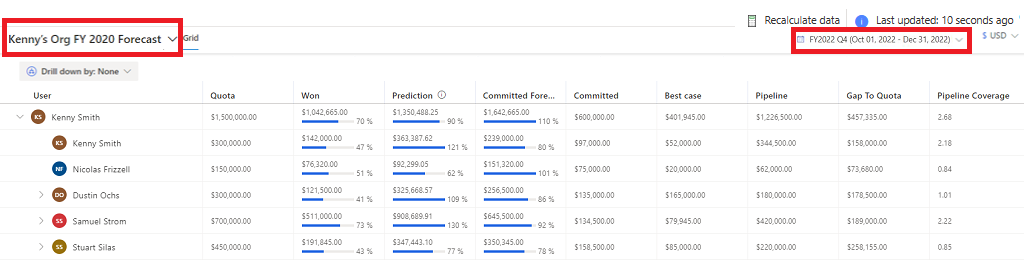
Trong phần Chung bước của cấu hình dự báo, cuộn xuống phần Lập lịch , sau đó kéo và thả các khoảng thời gian dự báo để sắp xếp lại chúng.
Lưu các thay đổi.
Mở trang dự báo để đảm bảo rằng các khoảng thời gian dự báo được sắp xếp theo yêu cầu của bạn.
Xem trạng thái tính toán dự báo
Cột Trạng thái trong Khoảng thời gian cho bảng dự báo này cho biết trạng thái tính toán giá trị dự báo.
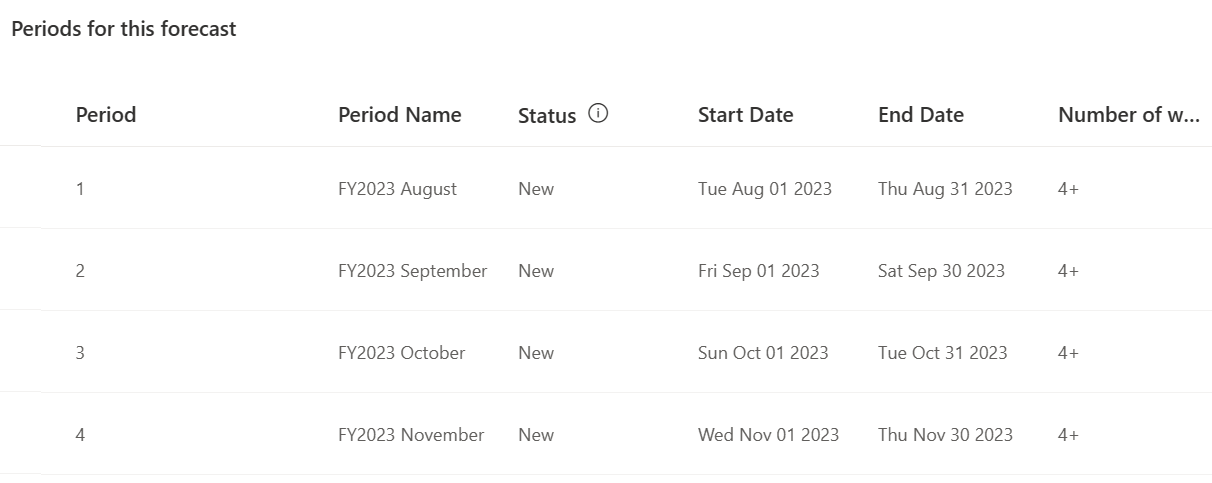
Trạng thái có thể là Mới, Hàng đợi , Đang tiến hành , Đã hoàn thành hoặcKhông thành công .
- Cho đến khi bạn kích hoạt dự báo, trạng thái được đặt là Mới.
- Sau khi bạn kích hoạt dự báo, dự báo sẽ thay đổi thành Hàng đợi
- Sau khi tính toán bắt đầu, nó sẽ thay đổi thành Đang tiến hành.
- Khi giá trị dự báo được tính toán, nó sẽ thay đổi thành Hoàn thành.
- Nếu tính toán giá trị dự báo không thành công, trạng thái sẽ thay đổi thành Không thành công.
Sau khi bạn kích hoạt dự báo, hãy xác minh trạng thái của các khoảng thời gian trong Khoảng thời gian cho bảng dự báo này trước khi bạn xem dự báo.
Phản hồi
Sắp ra mắt: Trong năm 2024, chúng tôi sẽ dần gỡ bỏ Sự cố với GitHub dưới dạng cơ chế phản hồi cho nội dung và thay thế bằng hệ thống phản hồi mới. Để biết thêm thông tin, hãy xem: https://aka.ms/ContentUserFeedback.
Gửi và xem ý kiến phản hồi dành cho